क्या आपने कभी कुछ सोचा है और सोचा है, "मेरे खोज इतिहास को देखने वाले लोग इस पर अपना सिर खुजाने वाले हैं!" चाहे वह एक गंभीर चिंता का विषय हो, या आपके जीवन का एक हिस्सा, जिसके बारे में आपने नहीं सोचा है, आपको इसके बारे में Xayn के लिए और अधिक धन्यवाद नहीं सोचना चाहिए।
Xayn एक विकेन्द्रीकृत, गोपनीयता-पहला वेब ब्राउज़र है जो आपके डेटा को आपके डिवाइस पर रखता है, बजाय इसके कि अन्य खोज इंजन प्रदाताओं की तरह इस पर काम कर रहा है।
Xayn क्या है?
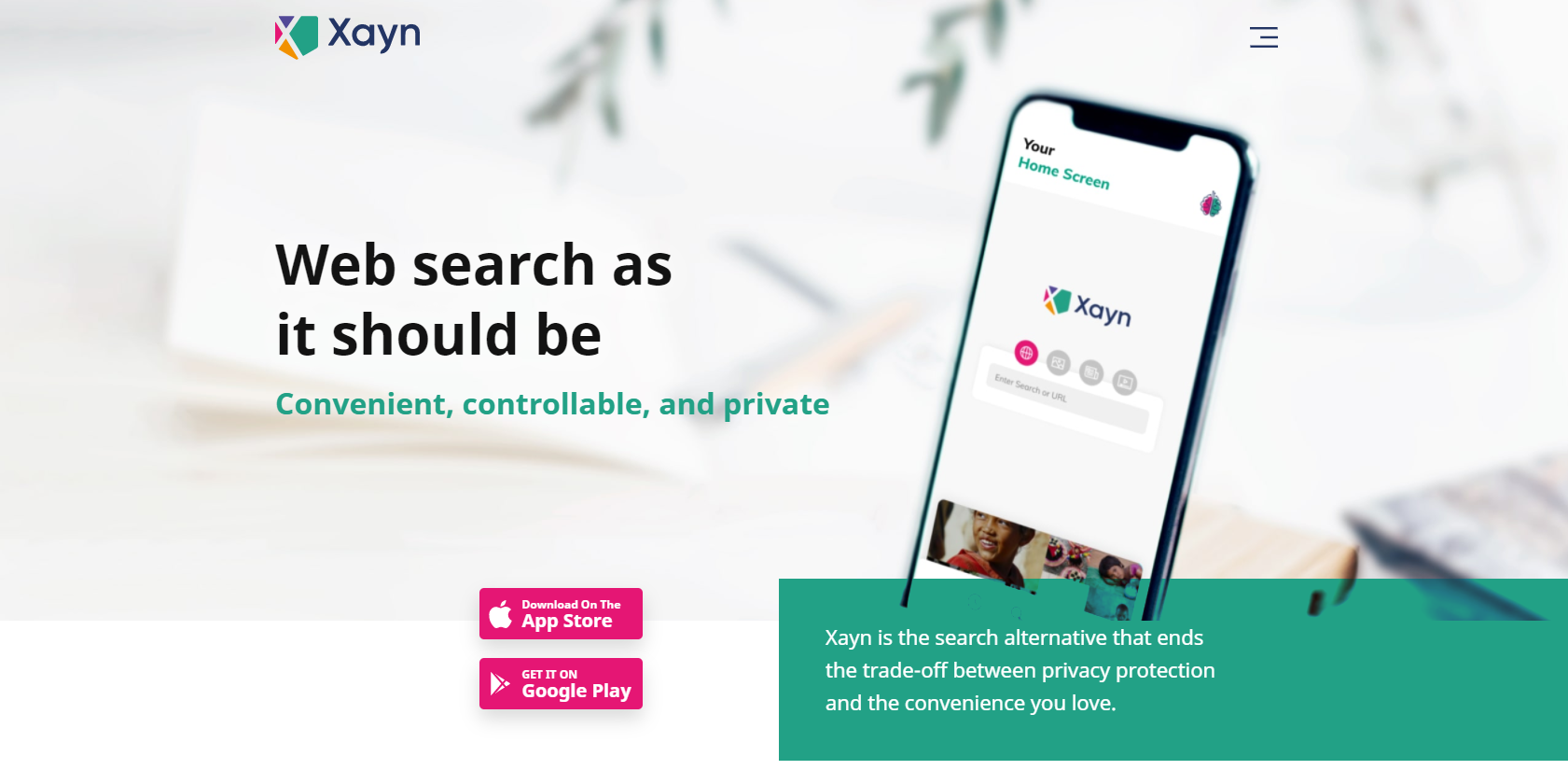
Xayn Apple और Android उपकरणों पर डाउनलोड किया जाने वाला गोपनीयता-केंद्रित वेब ब्राउज़र है। कंपनी अतिरिक्त सुविधाओं के साथ प्रीमियम और एंटरप्राइज प्राइस टियर को चालू करने की योजना बना रही है, लेकिन अभी के लिए, यह सब मुफ़्त है।
Download: iOS के लिए Xayn | Android (निःशुल्क)
Xayn कैसे काम करता है?
खोज इंजन किसी भी खोज इंजन की तरह ही AI- रन एल्गोरिदम द्वारा संचालित है। हालाँकि, Xayn आपके डेटा को ऑनलाइन के बजाय आपके डिवाइस पर संसाधित करता है। इसके अलावा, खोज इंजन एंड-टू-एंड एन्क्रिप्शन और विकेंद्रीकृत नेटवर्क पर आधारित है, इसलिए एक्सएएन अन्य खोज इंजनों की तरह आपके डेटा को इकट्ठा, विश्लेषण या बिक्री नहीं कर रहा है।
स्पष्ट होने के लिए, आपकी खोज अभी भी AI को सूचित करती है जो Xayn को काम करती है (अर्थात, जब तक आप इस सुविधा को बंद नहीं करते हैं)। यह "फ़ेडरेटेड एन्क्रिप्शन" नामक एक प्रक्रिया का उपयोग करके काम करता है। मूलतः, Xayn जानता है कि क्या खोजा जा रहा है, लेकिन यह नहीं जानता कि कौन खोज रहा है।
इसे कुक की तरह समझें जो एक ऑर्डर भरता है: कुक को पता होता है कि टेबल ने क्या ऑर्डर किया है, लेकिन किसने ऑर्डर किया है, यह नहीं। इसके अलावा, अगर रसोइए को भोजन (नए उपयोगकर्ता से एक नई क्वेरी) की सिफारिश करने के लिए कहा जाता है, तो रसोइया नए उपयोगकर्ता के लिए एक सुरक्षित सिफारिश कर सकता है, जो बाकी सभी ने आदेश दिया है और आनंद लिया है या वापस भेजा है – बिना किसी को पता चले है।
Xayn हुड के तहत कैसे काम करता है, इसके बारे में अधिक जानने के लिए, आप इसके डेवलपर के पेज पर जा सकते हैं और GitHub पर इसके कोड की जांच कर सकते हैं।
Xayn का उपयोग कैसे शुरू करें
जब आप पहली बार Xayn इंस्टॉल करते हैं, तो वस्तुतः कोई सेटअप नहीं होता है। आपको ईमेल भेजने या किसी प्रोफ़ाइल के साथ साइन अप करने की आवश्यकता नहीं है। आपके मुखपृष्ठ के लिए डिफ़ॉल्ट सेटिंग एक खोज बार और ताज़ा (अच्छी तरह से गोल) समाचार फ़ीड है। हालाँकि, यदि आप चाहें तो होम पेज डिस्प्ले को सिर्फ सर्च बार या सिर्फ न्यूज फीड बनाने का विकल्प चुन सकते हैं।
होम स्क्रीन के नीचे टूलबार आपको Xayn के सभी नेविगेट करने देता है। या, कम से कम, सामने वाले के सभी। होम स्क्रीन टूलबार पर पाँच बटन हैं:
- होम आइकन, आपको अपने मुखपृष्ठ पर वापस लाने के लिए
- टैब समूहों को नेविगेट करने के लिए स्टैक्ड आइकन
- एक नई खोज खोलने के लिए आवर्धक ग्लास आइकन
- एक्स nn से अपने "संग्रह" और घोषणाओं को नेविगेट करने के लिए बी ook आइकन
- अपनी सेटिंग एक्सेस करने के लिए गियर आइकन
इस बीच, खोज सुविधा में चार प्रमुख आइकन शामिल हैं:
- वेब पेज खोजने या URL दर्ज करने के लिए ग्लोब
- छवि, छवि खोज के लिए
- वीडियो प्लेयर , वीडियो खोजने के लिए
- समाचार पत्रों की खोज के लिए अखबार
ये आइकन होम स्क्रीन के शीर्ष पर दिखाई देते हैं, इससे कोई फर्क नहीं पड़ता कि आपने Xayn के लिए कौन सा लेआउट चुना है। यदि आपके पास समाचार फ़ीड-केवल कॉन्फ़िगरेशन है, तो आप स्क्रीन के नीचे टूलबार से आवर्धक ग्लास आइकन का चयन करके खोज बार तक पहुंच सकते हैं।
Xayn के AI को चालू और बंद करने के लिए खोज पृष्ठ के ऊपरी दाएं कोने में मस्तिष्क को टैप करें। AI पर, आप बेहतर परिणाम प्राप्त करते हैं और Xayn के एल्गोरिदम को सीखने में मदद करते हैं। एआई ऑफ के साथ, आपको गोपनीयता का एक अतिरिक्त स्तर मिलता है, लेकिन सर्वोत्तम परिणाम नहीं मिल सकता है।
Xayn के निजीकरण सुविधाओं का उपयोग कैसे करें
क्योंकि Xayn आपके बारे में कुछ भी नहीं जानना शुरू करता है, आप धीरे-धीरे होम स्क्रीन और खोज परिणामों को निजीकृत कर सकते हैं।
किसी आइटम पर दाईं ओर स्वाइप करें, और आपको कुछ अलग विकल्प दिखाई देंगे। अंगूठे-अप आइकन का दोहन Xayn को बताता है कि आप उस प्रकार के लेख को और अधिक देखना चाहते हैं, जबकि अन्य दो आइकन आपको लेख को बुकमार्क या साझा करने देते हैं।
आप एक लेख पर छोड़ दिया स्वाइप कर सकते हैं जिसे आप देखना पसंद नहीं करते थे। यहां, आप इसे एक अंगूठे-नीचे दे सकते हैं, और एक्सयॉन को यह बताने के लिए एक वैकल्पिक सेटिंग मेनू खोल सकते हैं कि आपको लेख के बारे में क्या पसंद नहीं था (क्या यह विषय या प्रकाशक था जो आपको पसंद नहीं था)।
अन्य सभी निजीकरण विकल्प सेटिंग मेनू में हैं, मुख्य टूलबार पर गियर आइकन से एक्सेस किया गया है। यहाँ से, अधिकांश विकल्प खोज इंजनों से परिचित किसी के लिए बहुत सीधे हैं। आप कुकीज़ को चालू और बंद कर सकते हैं, अपनी कैश सेटिंग प्रबंधित कर सकते हैं, अपनी भाषा बदल सकते हैं, और बहुत कुछ कर सकते हैं।
आपका खोज इतिहास खोज पृष्ठ से नेविगेट करना भी आसान है, जो मुख्य टूलबार पर आवर्धक ग्लास आइकन के माध्यम से पहुँचा जाता है। खोज बार के नीचे, आप अपनी हाल की खोजों को देख सकते हैं, साथ ही अपने संपूर्ण खोज इतिहास को देख या साफ़ कर सकते हैं।
Xayn के साथ निजी तौर पर खोजें
अपने विकेंद्रीकृत और गोपनीयता-प्रथम प्रकृति के अलावा, ज़ायन एक बहुत उपयोगकर्ता के अनुकूल खोज इंजन है। यह बड़े पैमाने पर है क्योंकि प्लेटफ़ॉर्म इस तरह के एक सरलीकृत इंटरफ़ेस प्रदान करता है। यह आपके फ़ोटो और दस्तावेज़ों को नहीं रखता है, आपको मित्रों और सहकर्मियों से जोड़ता है, या आपको निकटतम रेस्तरां को दिशा देता है।
Xayn आपको बताता है कि आप क्या जानना चाहते हैं, और यह ऐसी जानकारी नहीं मांगता है जिसकी उसे आवश्यकता नहीं है। सर्च इंजन से कोई व्यक्ति और क्या पूछ सकता है?
